Cabe destacar, que aun que se configure Windows del modo arriba descrito para que reconozca el mando, no todos los juegos pueden ser jugados con pad "a priori". Un ejemplo de juego que no da la opción de jugarlo con pad es el COD MW3.
Para solventar esto, nada tan sencillo como configurar el mando con XPADDER ==> The official Xpadder website
La aplicación "Xpadder" es un programa posterior "joytokey", que, al igual que este, nos permitirá emular la teclas del teclado y el ratón de ordenador con los botones y palancas arcade de nuestra máquina recreativa, joystick o gamepad.
Tutorial EN CASTELLANOpara saber como utilizarlo ==> Tutorial "Xpadder": Instalación y configuración de este emulador de ratón y teclado en pad
Comentar que yo lo llevo usando mucho tiempo con el pad de la 360 y funciona TODO ok al 100%




 LinkBack URL
LinkBack URL About LinkBacks
About LinkBacks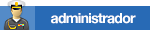



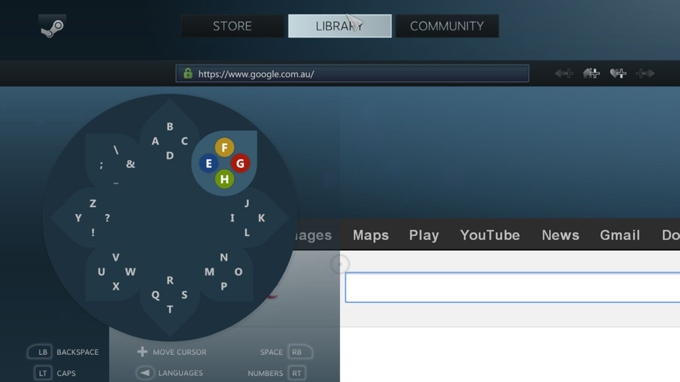

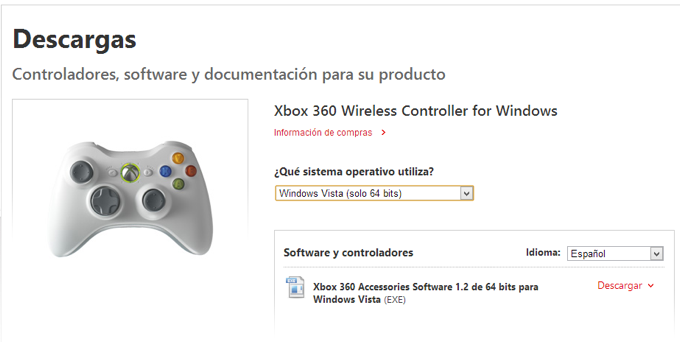
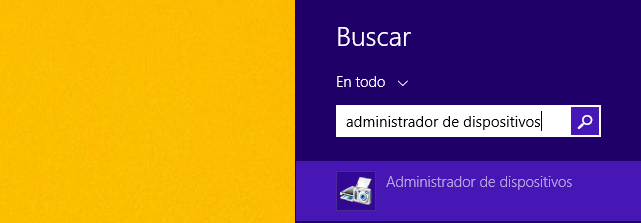
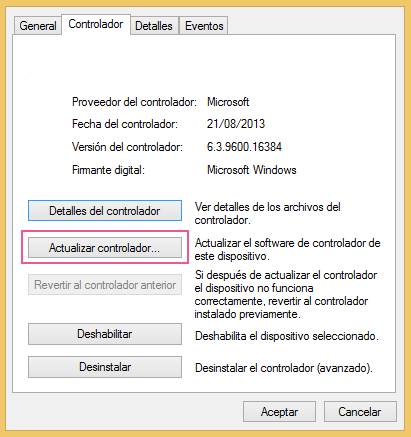

 Citar
Citar

 , no se como evitar esto ? de xpadder ? del juego? del pc ?
, no se como evitar esto ? de xpadder ? del juego? del pc ?